Configurar el acceso por ssh con key en Linux y Mac OsX
Con este procedimiento podremos acceder desde la consola por ssh a nuestro servidor remoto teniendo la llave de acceso. La secuencia es bastante sencilla, copiamos nuestra llave a la carpeta .ssh le damos permisos 666 a nuestra llave, luego la hailitamos en el archivo de configuración de ssh y listo.
Primero debemos crear una carpeta llamada .ssh en nuestra carpeta de Usuario. Las carpetas y archivos cuyo nombre empieza con un punto son objetos ocultos, tendremos entonces que hacerlos visibles para poder trabajar dentro de ellos.
Linux para poder visualizar las carpetas ocultas en Nautilus presionamos la combinación de teclas «Control + H»
En mac no es tan fácil hacer visibles las carpetas ocultas, en mi caso he utilizado un widget del dashboard llamado hiddenfiles de Matt Hansen y Trevor Sayre. Una vez instalado seré sencillo mostrar u ocultar estos archivos desde el dashboard y con un solo clic.
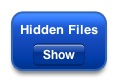
Una vez visibles los archivos ocultos, crearemos la carpeta .ssh si no existiera, luego copiamos nuestra llave del servidor a esta carpeta.
Ahora procedemos a darle permisos a nuestra llave, puede ser usando chmod desde la consola o configurando los permisos desde las propiedades del archivo al hacerle clic derecho o «control + clic» en Mac
El comando para asignar estos permisos desde el terminal es:
chmod 666 nombre_de_la_llave
Ahora solo nos falta habilitar la llave en nuestro archivo de configuración de ssh para lo cual accederemos a la carpeta
~/.etc
y buscamos el archivo llamado ssh_config, lo abrimos y descomentamos/agregamos la línea
IdentityFile ~/.ssh/nombre_de_la_llave
Guardamos los cambios realizados al archivo y listo, ya podremos conectar desde el terminal usando la sintaxis conocida
ssh usuario@servidor.com
Failed to add the host to the list of known hosts
En alguna ocasión me dio este mensaje de error al tratar de conectar por ssh a un servidor. Con el comando:
ls -ld /home/username/.ssh
Podremos saber si el directorio pertenece a nuestro «username» y tenemos los permisos rwx para poder trabajar correctamente. En caso de no contar con dichos permisos, la solución pasa por dar los permisos correspondientes para el usuario al directorio .ssh y su contenido:
chown username: /home/username/.ssh chown username: /home/username/.ssh/* chmod 700 /home/username/.ssh chmod 600 /home/username.ssh/*
Espero que les sea de utilidad
ser humano
Music & Design & Photo & Bike.
Test, fail, learn, repeat.
O sea mis apuntes no te sirvieron para nada :P